
Sisällysluettelo:
- Kirjoittaja John Day [email protected].
- Public 2024-01-30 09:04.
- Viimeksi muokattu 2025-01-23 14:44.
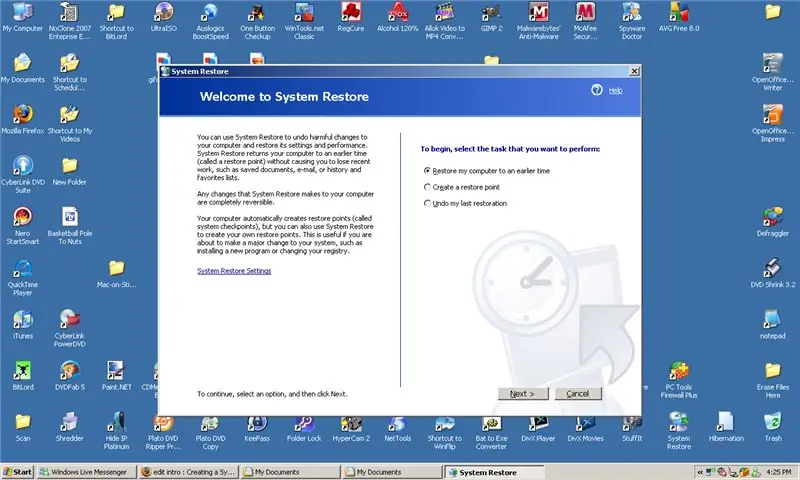
tämä on hienoa, jos aiot surffata verkossa löytääksesi jotain, mitä et olettanut (esim. keygens, sarjanumerot jne.), jos saat viruksen, voit palauttaa tietokoneesi aikaisempaan aikaan ja sinulla ei ole virusta: D
Vaihe 1: Etsi järjestelmän palautus
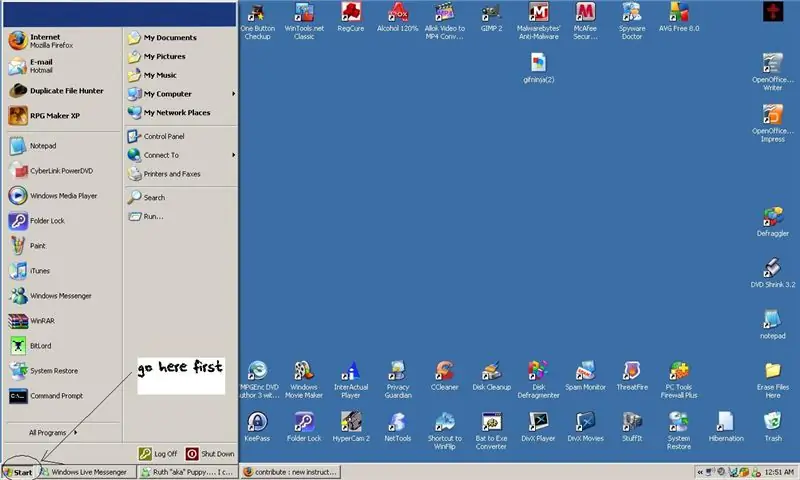
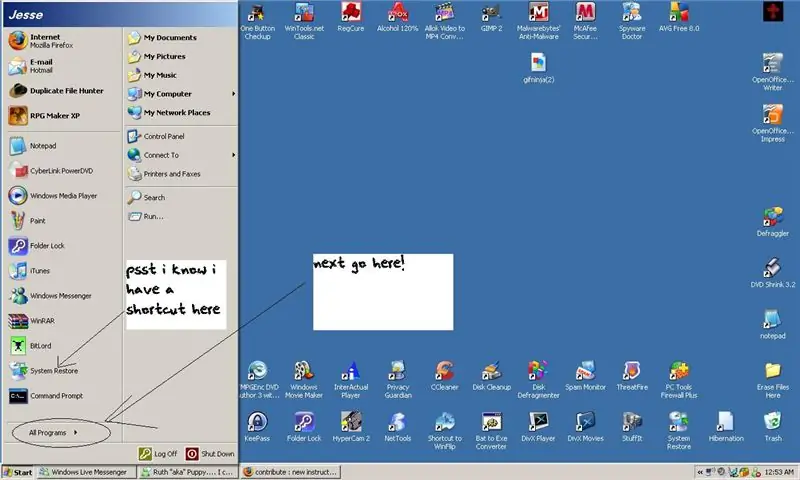
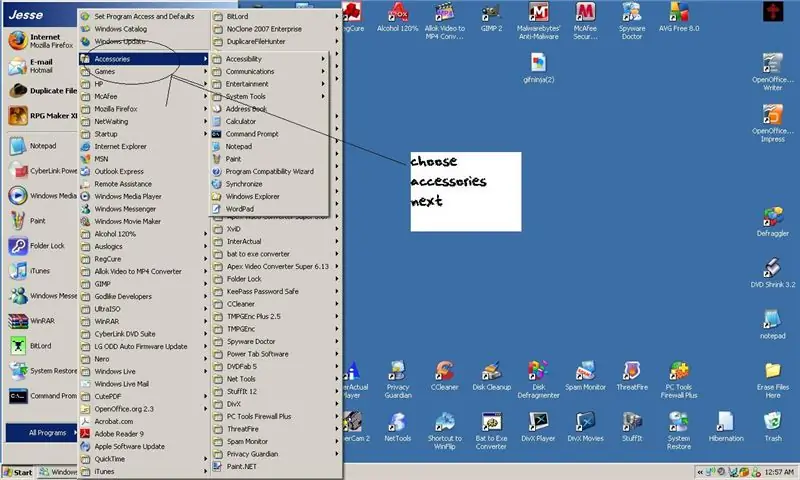
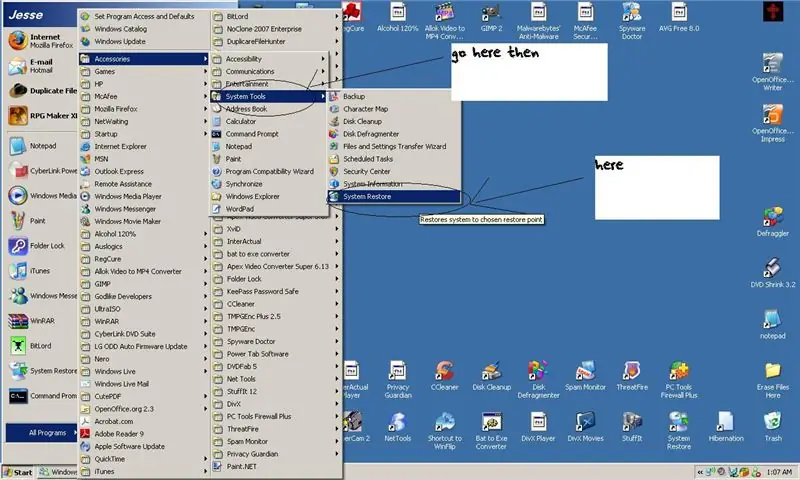
siirry järjestelmän palauttamiseen:
Käynnistä> kaikki ohjelmat> lisävarusteet> järjestelmätyökalut> järjestelmän palautus Minulla on kuvia, jos tarvitset apua! ihmisille, jotka eivät vain jätä huonoja kommentteja!: D
Vaihe 2: Luo järjestelmän palautuspiste
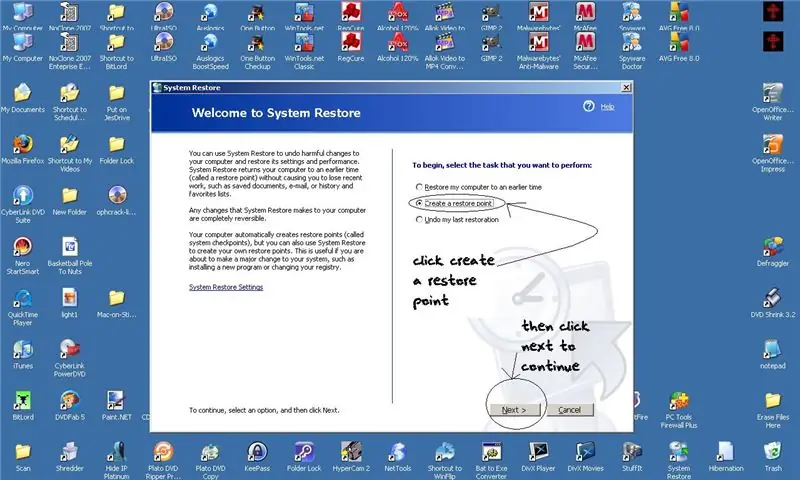
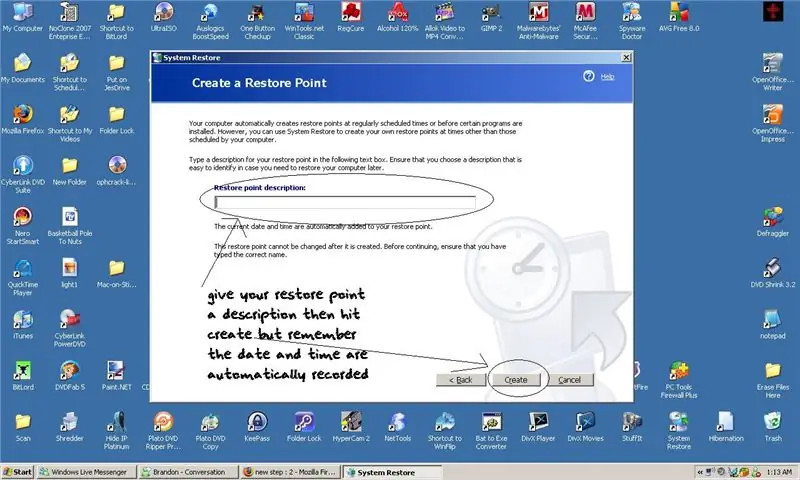
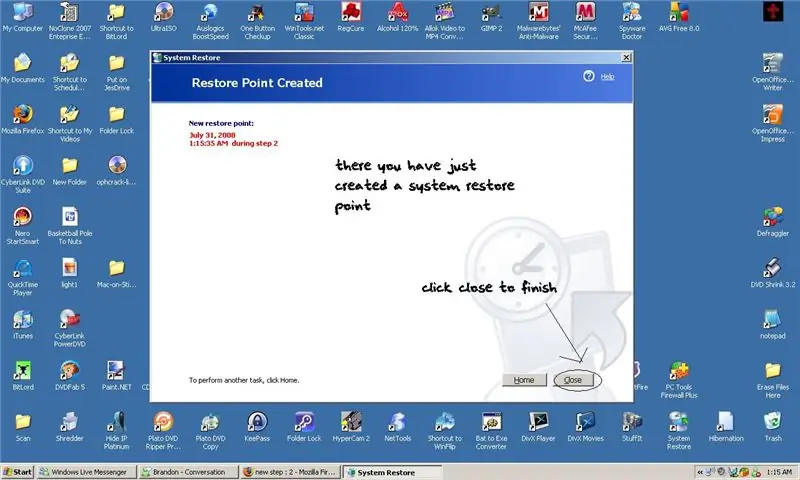
kuinka luoda järjestelmän palautuspiste!
Vaihe 3: Tietokoneen palauttaminen aikaisempaan aikaan tai päivämäärään
palauttaaksesi tietokoneen aikaisempaan aikaan noudata samaa prosessia, mutta sen sijaan, että luot sen, napsauta palauta tietokone aikaisempaan aikaan
Kiitos! tämä on ollut ensimmäinen ohjeeni, kerro mielipiteesi!
Suositeltava:
Oman aurinkosähkö 5V -järjestelmän luominen: 4 vaihetta (kuvilla)

Oman aurinkosähkö 5 V: n järjestelmän luominen: Tässä käytetään buck-muunninta 5 V: n ulostulona akun (Li Po/Li-ion) lataamiseen. Ja tehostinmuunnin 3,7 V: n akulle 5 V: n USB -ulostulolle tarvittavia laitteita varten 5 V. Samanlainen kuin alkuperäinen järjestelmä, joka käyttää lyijyakkua energian varastointilaitteena
Kannettavan älypeilin luominen/meikkilaatikkoyhdistelmän luominen: 8 vaihetta

Kannettavan älypeilin luominen/meikkilaatikkoyhdistelmän luominen: Viimeisenä projektina Davisin & Elkinsin yliopisto, päätin suunnitella ja luoda meikkimatkalaukun sekä suuremman peilin ja käyttää vadelmapiä ja taikuuspeiliohjelmistoa, joka toimisi porttina
DIY Grid sidottu invertteri, PV -järjestelmän päivitys 3.0: 8 vaihetta

DIY Grid Tied Inverter, PV System Update 3.0: Tässä on päivitys, jota olemme kaikki odottaneet! Joten, koska kaksi ensimmäistä aiheeseen liittyvää ohjetta olen oppinut virheistäni ja parantanut, pilkkonut ja muuttanut järjestelmää varsinkin huomattavasti koska olen muuttanut työpajaan, meillä on
JARVIS -järjestelmän luominen tai tosielämän JARVIS / oma tekoälyapu: 8 vaihetta

Kuinka luoda JARVIS -järjestelmä tai tosielämän JARVIS / oma tekoälyapu: Oletko koskaan katsonut puhuvaa tietokonetta, kuten JARVIS, Tony Starkin kanssa Iron Man -elokuvassa? Oletko koskaan halunnut saada tällaisen tietokoneen? Olenko oikeassa? Älä huoli … Voit täyttää tämän toiveesi omalla tietokoneellasi. Sinulla voi olla tietokoneen kaltainen JARVIS ja
Bookhuddle.comin, verkkosivuston luominen kirjan tietojen löytämiseen, järjestämiseen ja jakamiseen, luominen: 10 vaihetta

Bookhuddle.comin, verkkosivuston luominen kirjan tietojen löytämiseen, järjestämiseen ja jakamiseen, luominen: Tässä viestissä kuvataan vaiheet, jotka liittyvät luomaan ja käynnistämään Bookhuddle.com -verkkosivusto, jonka tarkoituksena on auttaa lukijoita löytämään, järjestämään ja jakamaan kirjan tietoja. koskisi muiden verkkosivustojen kehittämistä
